「プロが集まる日本最大級のスキルマーケット」として多くのユーザーを抱えるココナラ。幅広い仕事を依頼できるため、結婚式のムービー制作を頼もうと考えている方も多いのではないでしょうか? この記事では、ココナラで結婚式のオープニングムービー、プロフィールムービーの作成を依頼しようと考えている方に向けて、サービス利用の方法や理想のムービーを手に入れるコツをご紹介します。
目次
1. ココナラで結婚式のオープニング・プロフィールムービーを作ってもらう前に、押さえておきたいポイント
まずはココナラの使い方や、ムービー制作にかかる費用・日数の目安をお伝えします。
1.1 依頼方法の概要
ココナラでオープニングムービー・プロフィールムービーの制作を依頼するための流れは、次の通りです。
- ココナラのサービスを購入するには、まず会員登録が必要です。 登録には、メールアドレス、またはGoogleアカウント・Appleアカウントなどが利用できます。案内に従って、必要な情報の入力や会員登録を行ってください。
- ココナラのサイト内で「結婚式 プロフィールムービー」などのキーワード検索を行います。
ムービー制作サービスが一覧で表示されます。気になるサービスが見つかったら、クリックして詳細を確認します。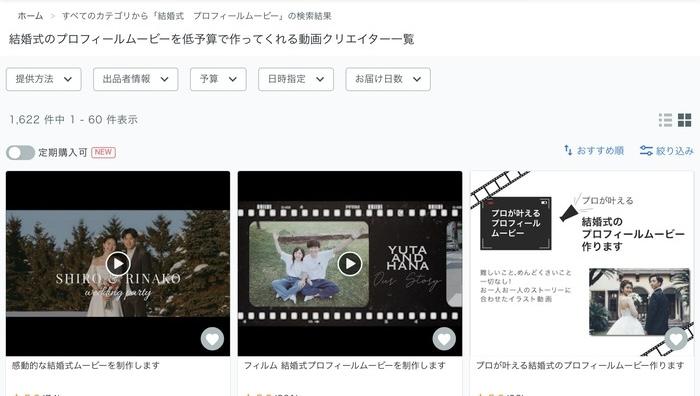
- 詳細をよく読み、依頼したいクリエイターを決めたら「サービス購入」に進みます。オプションを利用したい場合は、この時に選択しましょう。支払い方法には、クレジットカード・コンビニ払い・銀行振込などが選べます。
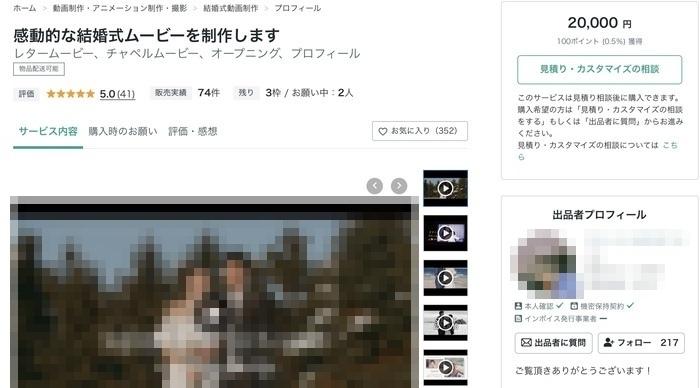
- サービス購入後、クリエイターとのトークルームが作成されます。相談やファイルの送受信は、このトークルームを通じて行います。
- ムービーが納品されたら、内容を確認して「承諾」を行います。万が一不備があった場合は、1回のみ「差し戻し」を行えます。
- やりとりが完了したら、サービスの内容やコミュニケーションについて、評価を行います。
1.2 費用の目安
料金は依頼先や映像の長さによって異なりますが、1本につき10,000〜20,000円の場合がほとんどです。ただし、修正回数、演出のアレンジ、使用する楽曲、DVDやBlu-rayディスクへの書き出しなど、お願いする内容によっては追加料金が発生する場合も。事前に何が必要かを洗い出し、料金の総額をしっかり把握しておきましょう。
なお、ココナラでオープニングムービー、プロフィールムービーを同時に依頼すると、セット割引を適用してくれるクリエイターもいます。
1.3 日数の目安
使用する写真の枚数・編集の程度にもよりますが、サービスの購入から納品まで、1カ月程度かかることが多いようです。特に個人のクリエイター、人気のクリエイターに依頼したい場合は、受付可能枠が限られていることもあるので、早めの相談・購入がおすすめです。
2. ココナラでオープニングムービー・プロフィールムービーの制作を依頼するメリット・デメリット
ここでは、結婚式のオープニングムービー・プロフィールムービーの制作をココナラで頼む場合のメリットと、事前に知っておきたいデメリットを紹介します。スムーズにやりとりができない、イメージと違うものができてしまった、という事態を防ぐためにも、ぜひチェックしてください。
2.1 メリット
まずは、ココナラを利用するメリットを2つご紹介します。
プロクオリティの映像が手に入る
ココナラのメリットは、なんといってもプロクオリティの映像を手軽に入手できること。多くのサンプルを一度に見比べられるので、好みの作風にも出会いやすいでしょう。やりとりがココナラ上のトークルームで完結する点も、なにかと忙しい結婚式前には嬉しいポイントです。
専門のサービスに頼むよりも安価である場合が多い
オープニングムービーやプロフィールムービーの制作は、結婚式場やその提携業者に依頼することも可能です。式場を熟知している専門家だけあって高品質な映像を作ってくれますが、その分費用もかさみがちに。予算とクオリティのバランスを取りたい、自分たちの個性を出したムービーを作りたい、というふたりには、ココナラが有力な選択肢となるでしょう。
2.2 デメリット
続けて、ココナラのサービスを購入するにあたって注意しておきたいデメリットも2つ挙げます。
時間がかかる(制作・リテイク)
先に挙げた通り、ココナラでオープニングムービー・プロフィールムービーの制作を依頼する際には、およそ1カ月の期間を見込んでおく必要があります。時期によっては依頼が集中し、さらに日数がかかる可能性も。また、映像がイメージと違った場合には、修正でさらに期間が延びることもあり得ます。
相手によって、コミュニケーション・仕上がりの質にばらつきがある
ココナラには多くのクリエイターが登録し、サービスを出品しています。中にはこちらの希望がうまく伝わらない、コミュニケーションがスムーズにいかない、ムービーを期待していた品質に仕上げてくれない、といったクリエイターもいるかもしれません。サービスを購入する前に、購入者レビューのチェックも含めた情報収集をするのがおすすめです。
Filmora画像から動画生成機能で生成したもの
- 手作りの愛 Filmora
- さくらプロミス Filmora
- 漫画式カップル Filmora
3. イメージ通りのオープニングムービー・プロフィールムービーを素早く安価に手に入れる方法
ここまで、結婚式のオープニングムービー・プロフィールムービーの制作をココナラで依頼する方法をご紹介してきました。納得のいくムービーを作ってもらうには、事前の準備と余裕のある日程が必要だとわかりましたね。
ここでは、もっと安価かつ短期間で、思い通りのオープニングムービー・プロフィールムービーを手に入れる方法をお伝えします。
3.1 AI生成機能搭載の動画編集ソフトがおすすめ
思い通りのムービーを手軽に作るなら、AI生成機能を搭載した動画編集ソフトを使ってみましょう。動画編集の経験がなくても、わずか数分で動画を生成できます。音楽生成機能も付いていれば、BGMの著作権を気にする必要もありません。
ツールを選ぶ際には、AI生成された映像を簡単に編集できるかどうかも、重要なチェックポイント。動画、音声、テキストなどを分けて出力してくれるツールなら、各要素をきめ細かに調整できます。
また、自分たちの手で映像編集にチャレンジしたいなら、豊富なテンプレートを備えたツールがおすすめです。好みのテンプレートを選んで画像やテキストを変更すれば、高品質なオリジナル映像が、あっという間にできあがります。
これらの機能をすべて兼ね備えているのが、Wondershare社の動画編集ソフト「Filmora」。直感的なユーザーインターフェースのおかげで、動画編集の経験がなくてもさまざまな機能を簡単に使いこなせます。
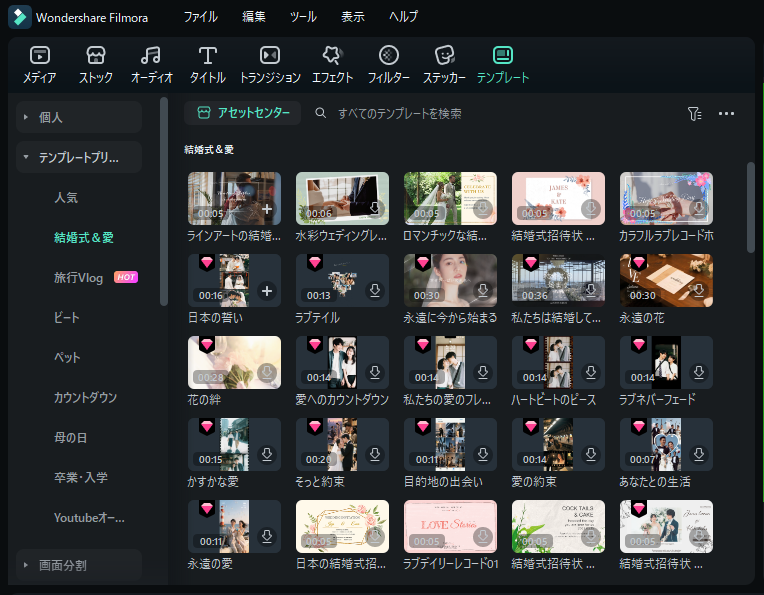
3.2 動画編集ソフト「Filmora」は、結婚式用のテンプレートを豊富に用意
動画編集ソフト「Filmora」で結婚式のオープニングムービー・プロフィールムービーを作る手順をお伝えします。まずはテンプレートを活用する方法です。
Filmoraのテンプレートの使い方
- Filmoraを起動し、「プロジェクト作成」タブから「新しいプロジェクト」を選択する
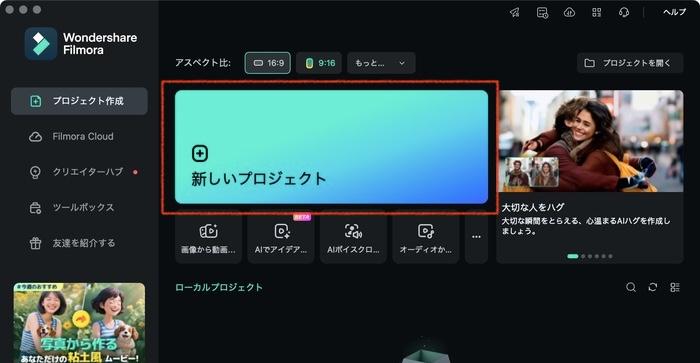
- カスタムツールバーから「テンプレート」を選択する
画面左の「テンプレートプリセット」から、カテゴリ別にテンプレートを見ることができます。また、キーワード入力による検索も可能です。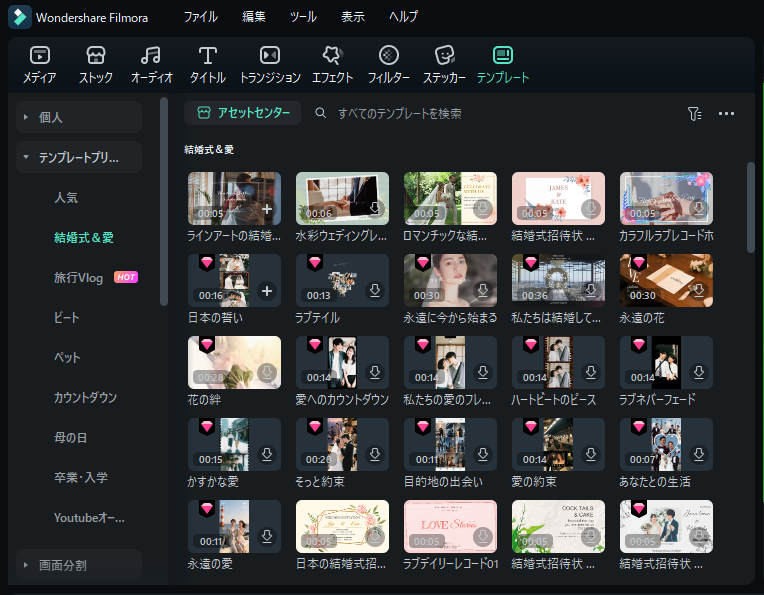
- 好みのテンプレートが見つかったら、画面下のタイムラインにドラッグ&ドロップしてダウンロードする
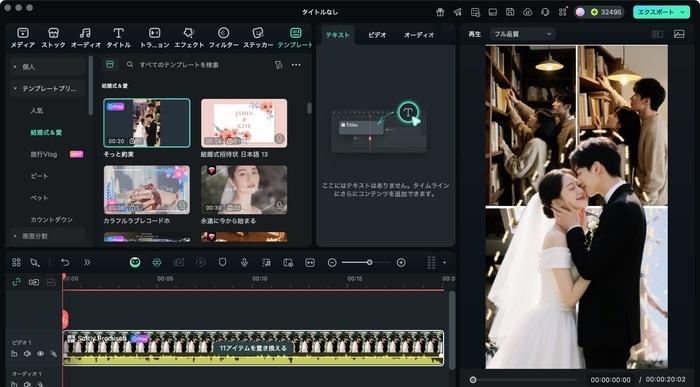
- タイムライン上のビデオをクリックして、シーンごとの編集を行う
- 映像・画像を変更するには、ビデオクリップに重なって表示される「○アイテムを置き換える」を選択します。その後、各シーンをクリックしてお望みの画像・映像を挿入します。
- テキストを編集するには「テキスト」タブに切り替えて、段落ごとにテキストを指定します。
- カスタムツールバーからエフェクト、フィルター、ステッカーなどを追加することで、より自由なカスタマイズが可能です。
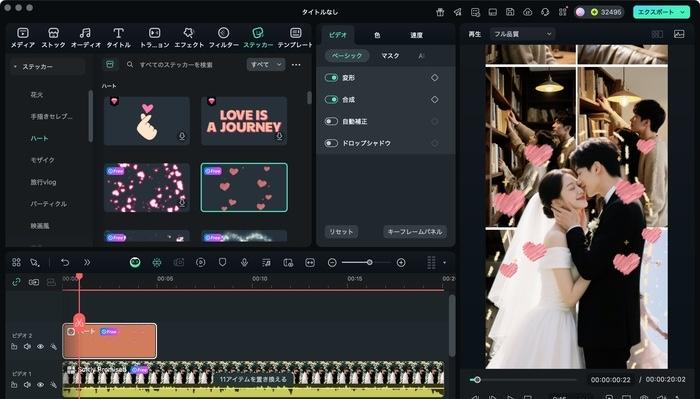
- 思い通りのムービーができたら、画面右上の「エクスポート」をクリックして、任意の場所に動画ファイルを保存する
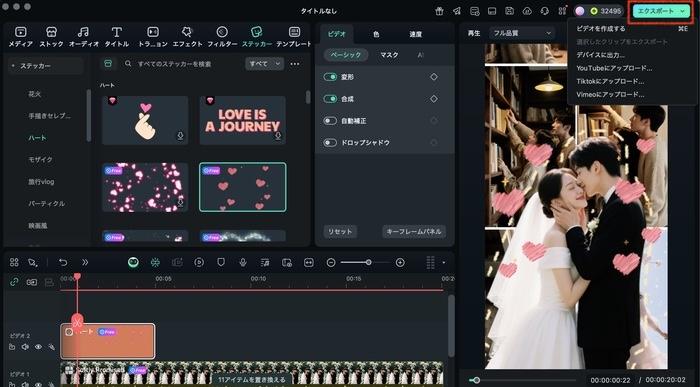
3.3 Filmora「AIでアイデアから動画生成」の使い方
続いて、「AIでアイデアから動画生成」を使ってムービーを作る方法をご紹介します。
- Filmoraを起動し、スタートページから「AIでアイデアから動画生成」を選択する
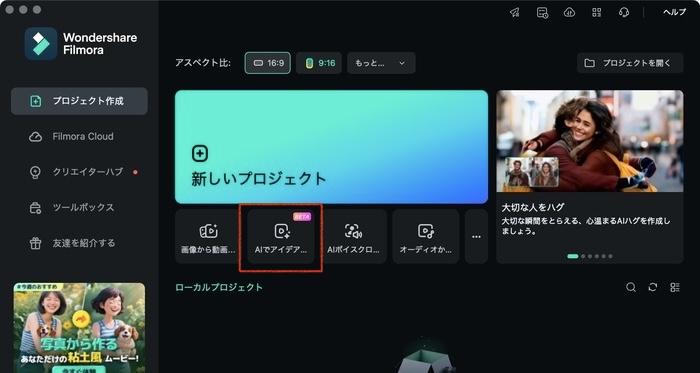
- 作りたい動画のイメージを入力し、動画の長さ、言語、スタイルを設定したら「AIスクリプトを起動」をクリックする
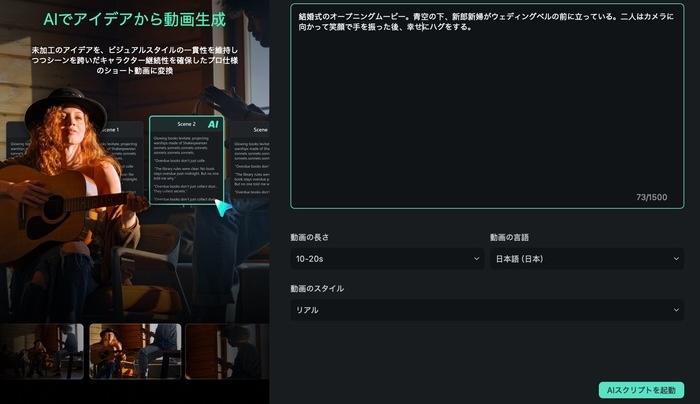
- AIが生成したスクリプトを確認・修正する
AIが入力テキストを解析して、複数のシーンを作ってくれます。
各シーンの「中心となるプロット」「ビジュアル」「字幕」「サウンドエフェクト」を確認して、イメージと異なる場所があれば、自由に修正しましょう。
「人物」には、自分たちの写真をアップロードするのがおすすめ。ふたりの姿がムービーの中に登場します。
「設定」では、サウンドエフェクトや字幕の有無、ナレーションの声質、アスペクト比などを変更できます。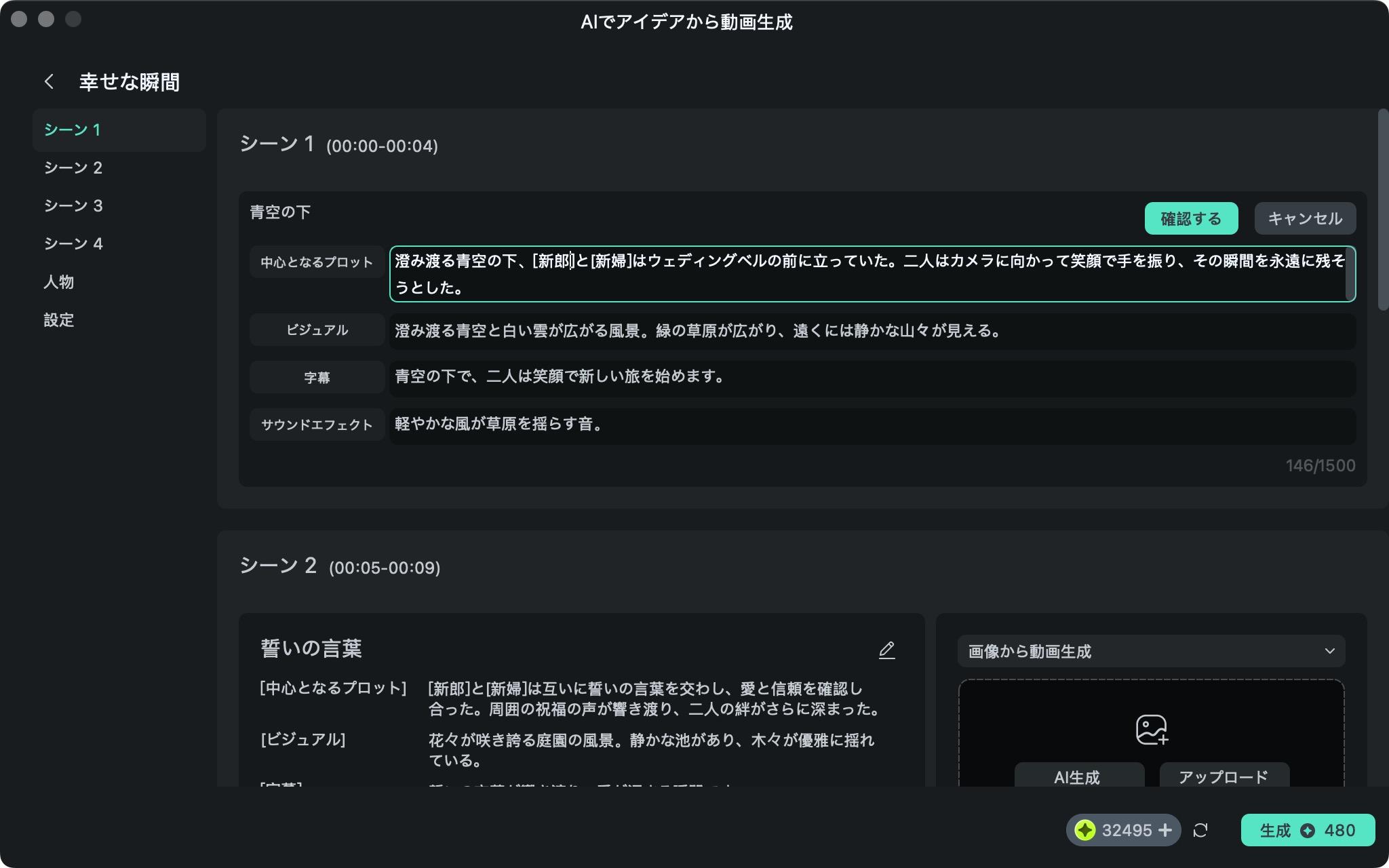
- シーン・人物・設定の調整ができたら「生成」をクリックする
通常、動画の生成は数分間で完了します。 - 生成された動画を確認し、必要に応じて映像・テキスト・サウンドエフェクトなどの要素を編集する
テキスト、BGM、サウンドエフェクトなどは別々のトラックに配置されるので、気になるところだけをピンポイントに修正できます。
さらにシーンごとのプロンプトを書き換えたり、参照画像をアップロードしたりすることで、映像をブラッシュアップできます。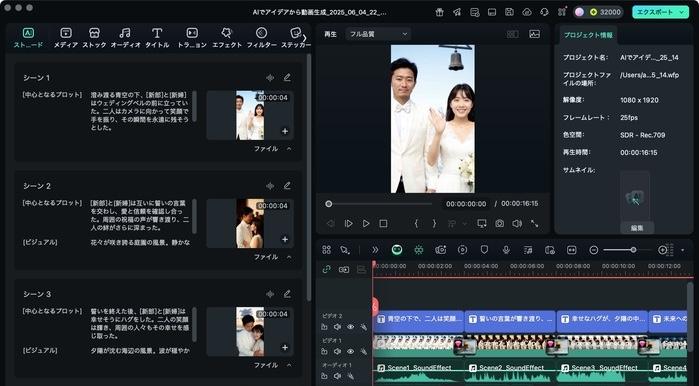
- 思い通りのムービーができたら、画面右上の「エクスポート」をクリックして、任意の場所に動画ファイルを保存する
よくある質問
・ココナラでイメージ通りのムービーをスムーズに作ってもらうコツは?
ココナラでイメージ通りのムービーを作ってもらうために重要なのは、なんといっても相手選びです。クリエイターのプロフィールや評価を確認して、信頼してお願いできるかどうかを判断したり、ポートフォリオを見て自分たちのイメージ・好みに合った映像を作ってもらえそうかを見極めたりと、サービスを購入する前に十分な事前調査が求められます。
・ココナラで依頼した後、できあがったムービーがイメージと違った場合は?
クリエイターによっては、リテイク・修正についてあらかじめ条件などを取り決めていることがあります。その場合は、その取り決めに従って修正依頼をかけましょう。修正に関する事項が不明な場合は、トークルームを使ってクリエイターと相談します。
どちらの場合も、リテイク回数や修正の程度に応じて追加料金が発生する可能性がある点には、注意が必要です。
・ココナラでは、どんなオープニングムービーやプロフィールムービーを作れる?
ココナラには多数のクリエイターが登録しているため、対応できるオープニングムービー・プロフィールムービーの雰囲気もさまざまです。得意とするジャンルや演出はクリエイターそれぞれで異なり、中には映画風、アニメ・ゲーム風などユニークな作品も。式場や結婚式全体の雰囲気をもとに、どんなムービーにしたいのかを定め、その基準に従ってクリエイターを選ぶのがおすすめです。
関係記事: 結婚式のオープニングムービーのコメント文例15選!映像をより印象づけるコツも紹介
4. まとめ
この記事では、結婚式のオープニングムービー・プロフィールムービーを作りたいと考える方に向けて、ココナラで依頼する方法とそのメリット・デメリットをお伝えしました。さらに自分たちで思い通りのムービーを作る際に役立つ映像編集ソフト「Filmora」の機能や使用手順もご紹介しました。
なにかと忙しい結婚式前、Filmoraはムービー作りの大きな助けになってくれるでしょう。自由なアイデアで、豊富なテンプレートやエフェクト、高性能なAIを活用し、世界にひとつだけのムービーを作ってみてくださいね!



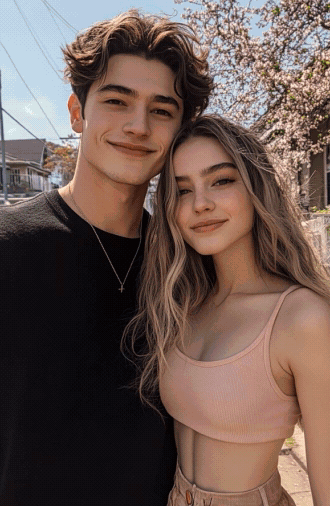





役に立ちましたか?コメントしましょう!